SEO対策でWEBサイトの評価が分散しないように対策する正規化。
FTPソフトでファイルの書き換えなど、初心者にはハードルが高いですよね。
そんな正規化ですが、Xサーバーではサーバーパネルから簡単に正規化の作業をする事ができます。
・aaa.com
・www.aaa.com
・aaa.com/
・aaa.com/index.html
ですがこのままだとWEBサイトの評価が分散してしまうので、1つのURLに転送するようにします。
この為の作業を正規化といいます。
この記事では
- Xサーバーで正規化を行う手順
を解説しています。

実は書き換えるコードさえ知っていれば簡単に正規化できるんですよ。
ドメインを正規化する為のコードを作成する
早速正規化の手順を解説していきます。
これから解説する手順はURLを【aaa.com】(wwwなし・htmlなし)に統一する方法になります。

まず、ドメインを正規化する為に必要なコードを作成します。
コードの作成はメモ帳面でもできますので、次のコードの必要箇所を正規化したいサイト用に変更してください。
下記のコードをメモ帳等にコピーして対象サイト用に【example】【.com】を変更してください。
RewriteCond %{HTTP_HOST} ^www\.example\.com$
RewriteRule ^(.*)$ http://example.com/$1 [R=301,L]
RewriteCond %{THE_REQUEST} ^.*/index\.(html|php)
RewriteRule ^(.*)index.(html|php)$ http://www.example.com/$1 [R=301,L]
メモ帳で置換したい所ですが、【example\】【.com$】という部分がうまく置換できません。
面倒ですが、コピペで書き換えた方が間違えにくくなります。

【.xyz】をよく使うのであれば、【.com】の部分をあらかじめ変更しておいたファイルを持っておくと少し手間が減ります。
下記はXサーバーでの初期値です。
もしもの場合は下記のコードを.htaccess編集画面に張り付けて復旧してみてください。
SetEnvIf Request_URI ".*" Ngx_Cache_NoCacheMode=off
SetEnvIf Request_URI ".*" Ngx_Cache_AllCacheMode
# BEGIN WordPress
# "BEGIN WordPress" から "END WordPress" までのディレクティブ (行) は
# 動的に生成され、WordPress フィルターによってのみ修正が可能です。
# これらのマーカー間にあるディレクティブへのいかなる変更も上書きされてしまいます。
<IfModule mod_rewrite.c>
RewriteEngine On
RewriteRule .* - [E=HTTP_AUTHORIZATION:%{HTTP:Authorization}]
RewriteBase /
RewriteRule ^index\.php$ - [L]
RewriteCond %{REQUEST_FILENAME} !-f
RewriteCond %{REQUEST_FILENAME} !-d
RewriteRule . /index.php [L]
</IfModule>
# END WordPress

メモ帳で【.xどうしても復旧できなかった場合は、新しく別のwordpressをインストールして.htaccsssの内容をコピーすれば復旧できますよ。
Xサーバーでドメインの正規化をする
.htacsecc編集
のメニューに入ります
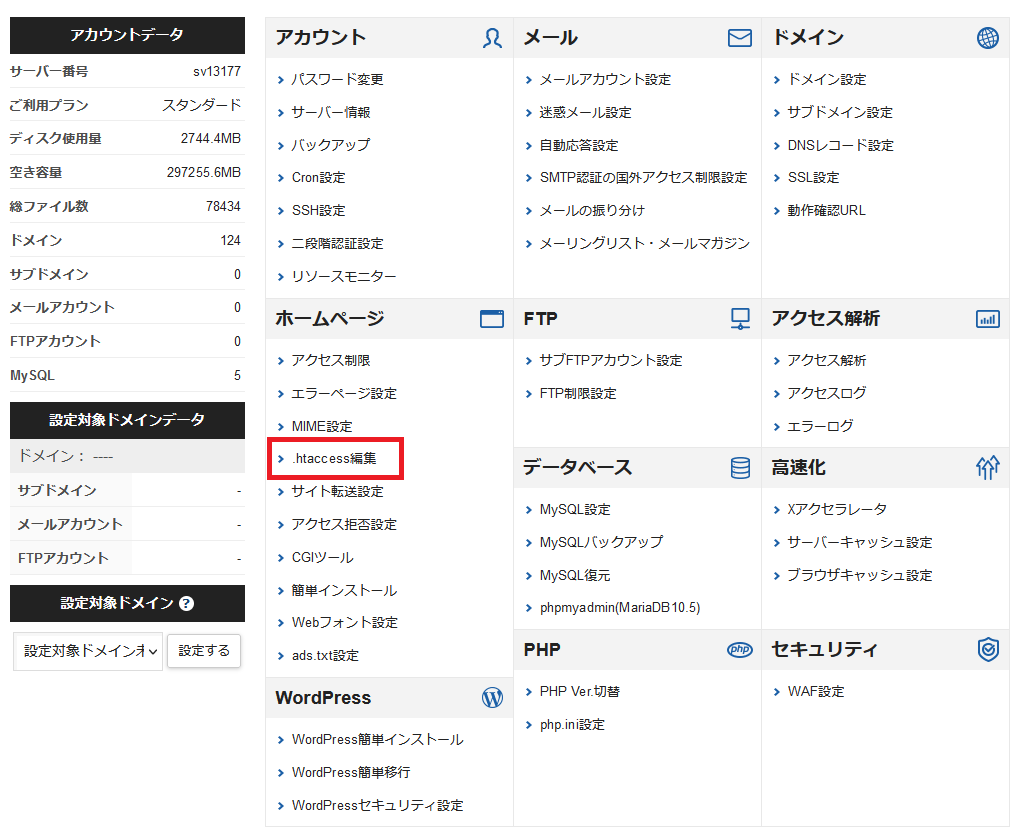
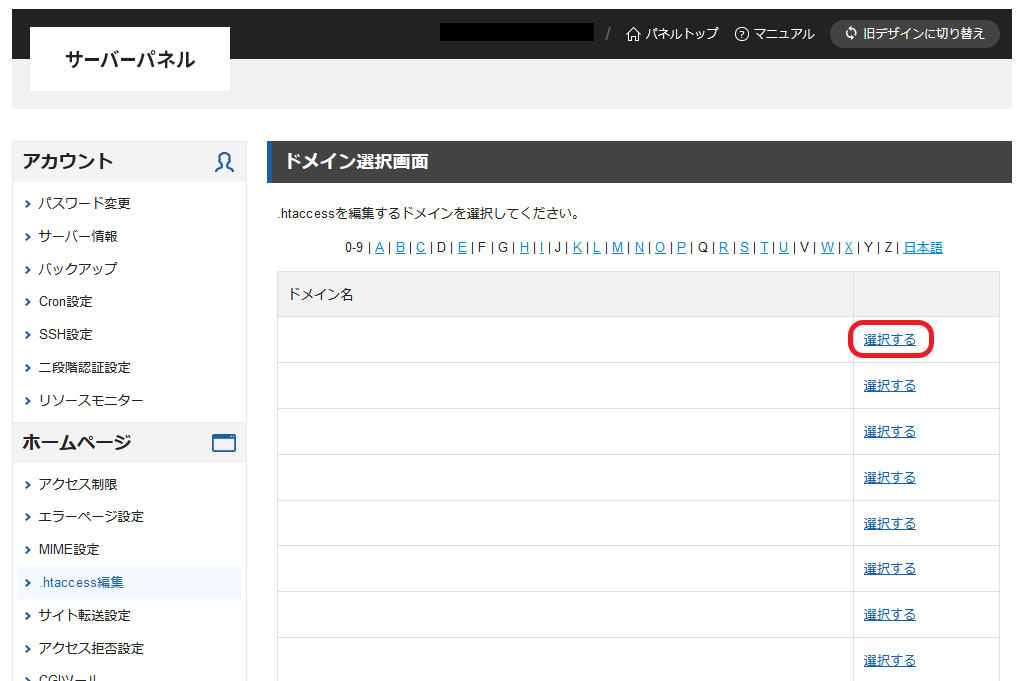

説明用画像のドメイン名は白塗りになっています。
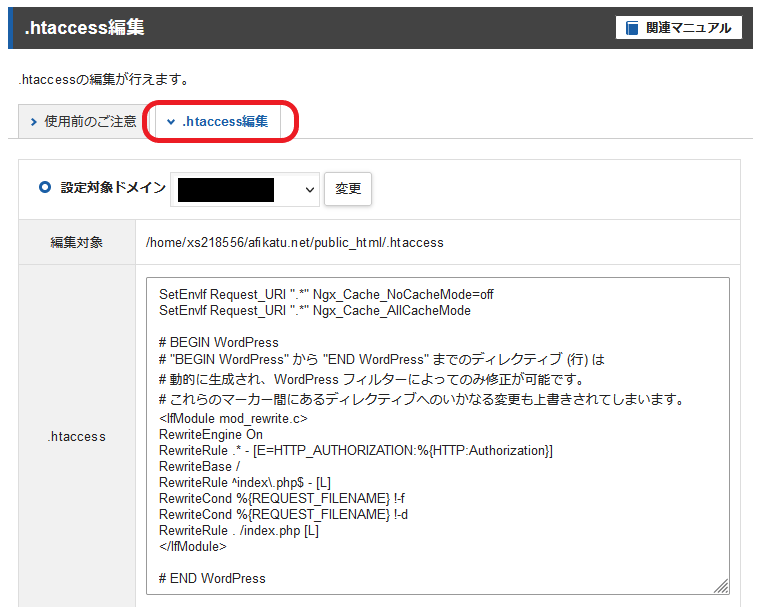
設定対象ドメインに間違いが無い事を確認しておきましょう。

変更前のコードをメモ帳などにコピーしておくと、間違えた時に復旧しやすくなりますよ。
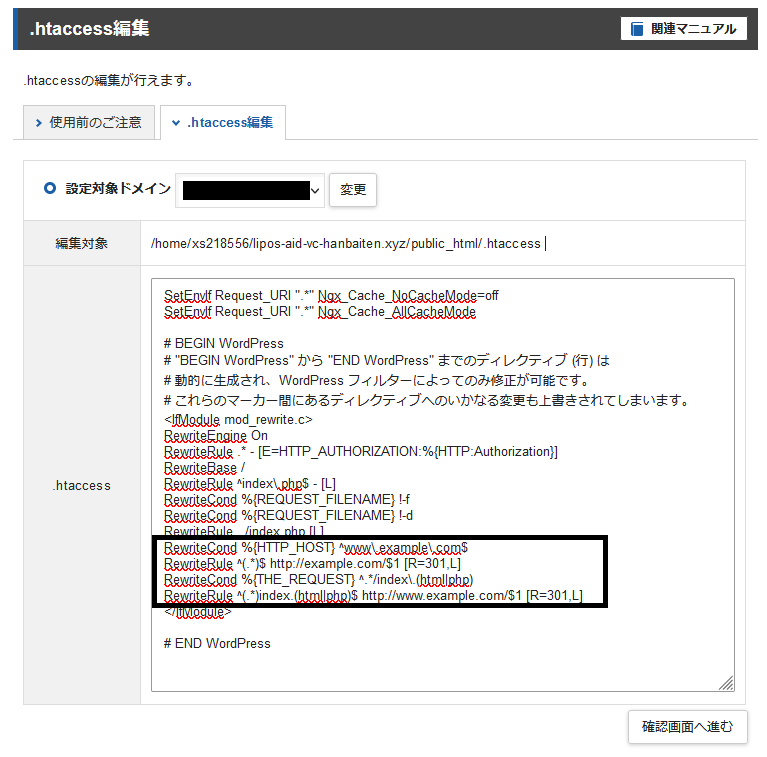

解説用に【example.com】となっていますよ。
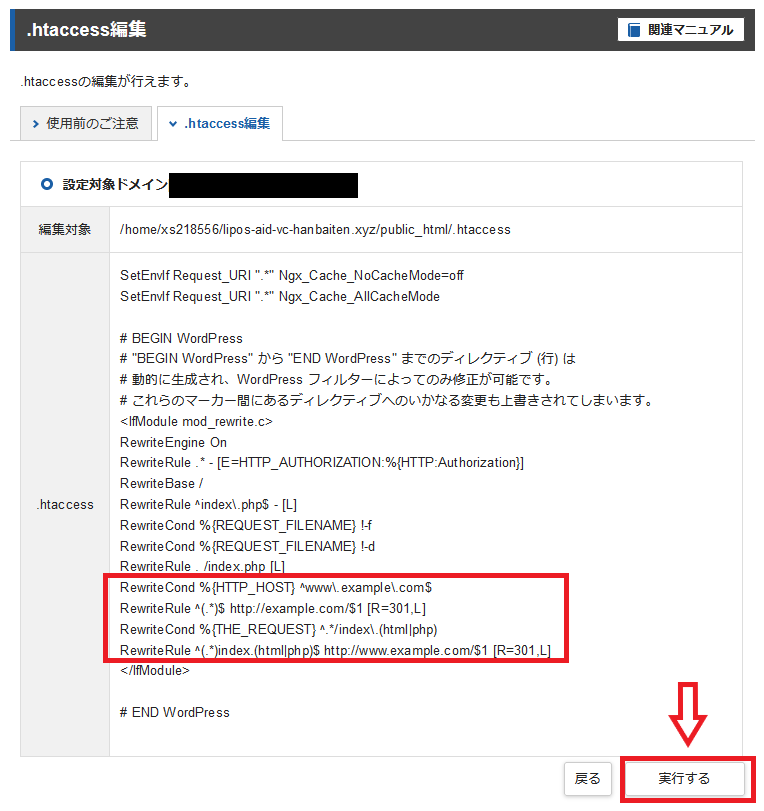
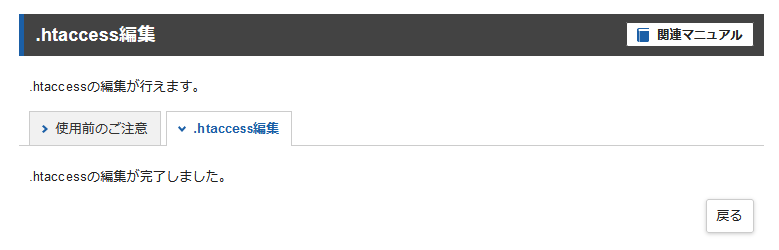

エラーが出ずにこの画面になれば正規化は完了です。

正規化した後はしっかりURLの転送ができているのか確認しておきまょう。
正規化に失敗したままでWEBサイトを放置しているとWEBサイトにアクセスできない状態のままになっていて、検索順位が落ちてしまう原因にもなります。
正規化の確認方法
正規化できているか確認するにはリダイレクト確認用のWEBサイトを利用しましょう。
参考サイトに
- https://www.aaa.com
- https://aaa.com/index/php
- https://www.aaa.com/index/php
といった形でURLを入力していき、【301リダイレクト】が出来ていれば正規化できています。
【200】は正常である事の確認なので表示されていても問題ありません。
正し、何度もリダイレクトを繰り返している場合は正規化に失敗しています。
貼り付けたコードをもう一度確認してみましょう。
XサーバーならFTPを使わずに正規化できます
Xサーバーではサーバーパネルから正規化ができますが、サーバーによってはFTPソフトを使ってサーバー内の.htaccessの変更が必要な場合もあります。
それぞれのサーバーで.htaccessの書き換え方法は違うので、使用しているサーバーでの変更方法を確認しておきましょう。

 XサーバーにWordPressを複数インストールする方法
XサーバーにWordPressを複数インストールする方法


